Modifier le fichier des hôtes Windows pour bloquer ou rediriger les sites Web
Le fichier Windows Hosts(Windows Hosts file) est un fichier que Windows utilise pour contrôler et mapper les adresses IP. En modifiant le fichier Hosts , Windows peut être personnalisé pour bloquer ou rediriger des sites Web spécifiques et même des protocoles utilisés par des programmes et des applications.
Dans cet article, nous vous guiderons à travers les étapes pour modifier correctement le fichier HOSTS(HOSTS file) . De plus, si vous préférez regarder une vidéo du processus, n'hésitez pas à consulter notre vidéo YouTube(YouTube video) .

Modifier le fichier Hosts dans Windows
Pour commencer à modifier le fichier Windows Hosts(Windows Hosts file) , vous devez d'abord le localiser. Ouvrez l' Explorateur Windows et cliquez(Windows Explorer and click) sur Ce PC( This PC) ou Poste de travail(My Computer) . Double-cliquez sur C:, puis sur le dossier Windows et faites défiler la page jusqu'au dossier System32 . À l'intérieur de ce dossier, ouvrez les pilotes(drivers) , puis ouvrez etc. Vous verrez maintenant plusieurs fichiers, dont l'un est hosts .
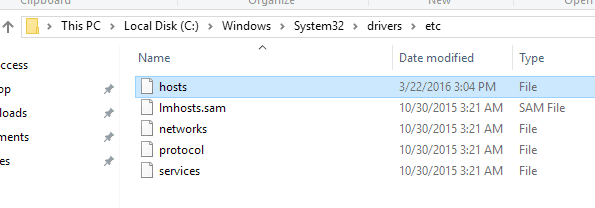
Maintenant, notez que le type de fichier(file type) pour le fichier hosts est répertorié comme File . Parce qu'il n'y a pas de programme par défaut(default program) défini pour ouvrir un type de fichier(file type) comme celui-ci, un double-clic sur le fichier hosts vous donnera simplement une invite Windows(Windows prompt) , vous demandant quel programme vous souhaitez utiliser pour ouvrir le fichier.
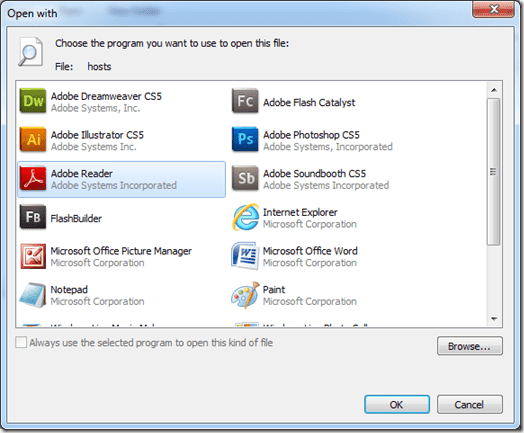
À partir de cette invite, vous pouvez choisir de modifier le fichier hosts avec le Bloc(Notepad) -notes . Alors, cliquez simplement pour sélectionner Bloc(Notepad) -notes et cliquez sur le bouton OK . À partir de là, le Bloc(Notepad) -notes se lancera avec les informations du fichier hosts.
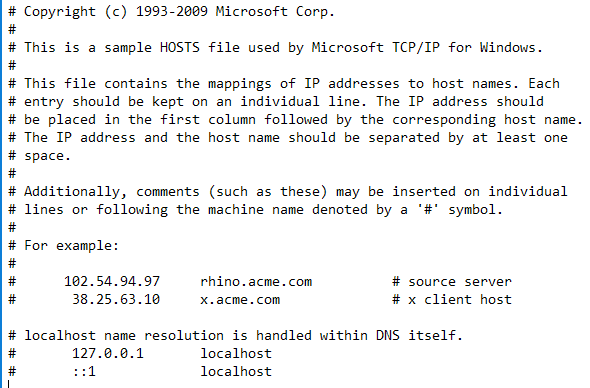
Cette façon d'ouvrir le fichier hosts a été démontrée pour montrer où se trouve réellement le fichier hosts dans Windows , mais vous ne pourrez pas le modifier car il s'agit d'un fichier système(system file) . Pour modifier le fichier, vous devez d'abord ouvrir le Bloc(Notepad) -notes , exécuté en tant qu'administrateur(Administrator) .
Cliquez sur Démarrer(Start) et saisissez Notepad , mais ne cliquez(t click) pas sur Notepad pour l'ouvrir. Au lieu(Rather) de cela , cliquez avec le bouton droit sur(right-click) la liste du Bloc(Notepad listing) -notes pour afficher le menu contextuel(context menu) . Sélectionnez l'option Exécuter en tant qu'administrateur(Run as Administrator) .

Avec le Bloc-notes ouvert, sélectionnez File > Open . Accédez à C:\Windows\System32\drivers\etc . Vous obtiendrez un écran vide(blank screen) qui affiche l'invite Aucun élément ne correspond à votre recherche(No items match your search) . Remplacez Text Documents (*.txt) to All Files à l'aide du menu déroulant. Maintenant, vous pouvez sélectionner le fichier hosts et cliquer sur Ouvrir(Open) .
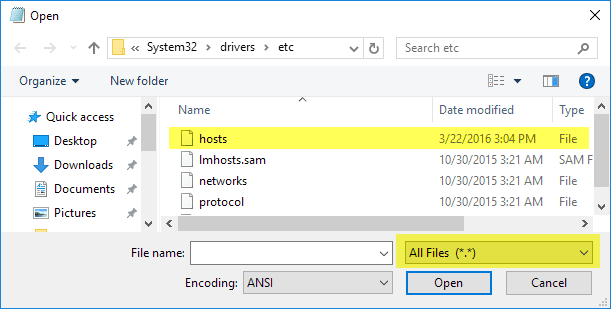
L'ajout de fichiers au fichier hosts est très simple. Le fichier hosts utilise le format :
IP Address exampledomain.com
Bloquer les sites Web à l'aide du fichier HOSTS
Bloquer un site Web sous Windows est aussi simple que de taper ce qui suit au bas du fichier hosts :
127.0.0.1 www.exampledomain.com
Donc, si je voulais bloquer un site Web comme www.nytimes.com, je pourrais simplement ajouter la ligne suivante :
127.0.0.1 www.nytimes.com
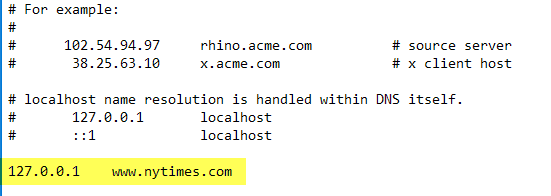
Ce que nous disons en fait à Windows , c'est que le site Web www.nytimes.com doit rediriger vers l' adresse IP 127.0.0.1(IP address 127.0.0.1) , qui n'est que l' adresse de bouclage(loopback address) sur notre système local. Si vous n'avez pas configuré de site Web(website setup) local sur votre ordinateur, vous obtiendrez simplement une page d'erreur(error page) dans votre navigateur Web(web browser) .

Plutôt cool(Pretty cool) , hein !? Évidemment, vous pouvez voir comment cela peut être utilisé de plusieurs manières différentes : une farce, un contrôle parental, etc. Si vous ne vouliez pas bloquer le site Web de cette manière, vous pouvez également le rediriger vers un autre site Web. Pour ce faire, vous devez d'abord trouver l' adresse IP(IP address) de l'autre site.
Pour cela, il suffit d'ouvrir une invite de commande(command prompt) (cliquez sur Démarrer et tapez (Start and type)CMD ) et tapez la commande suivante :
ping examplewebsite.com

Dans mon exemple, j'ai envoyé un ping à Adobe.com . L' adresse IP(IP address) est 192.150.16.117. Maintenant, je peux simplement brancher ce numéro dans mon fichier hosts devant www.nytimes.com.

Maintenant, lorsque je visite www.nytimes.com, je suis redirigé vers Adobe.com ! Bien(Nice) ! Notez que si cela ne fonctionne pas pour les sites Web que vous entrez, cela peut être dû à l' URL que vous utilisez. Par exemple, cela fait une différence si vous utilisez www.nytimes.com par opposition à nytimes.com sans le www . Visitez le site Web et voyez exactement quelle est l' URL du site Web que vous souhaitez rediriger. Vous devriez toujours essayer sans le www d'abord pour voir si cela fonctionne.
Si le site Web utilise HTTPS comme Google.com ou quelque chose(Google.com or something) du genre , il devrait toujours être redirigé si vous utilisez le nom d'hôte(host name) . Il n'existe aucun moyen de spécifier la version HTTPS(HTTPS version) d'un site Web dans le fichier HOSTS(HOSTS file) , mais il devrait rediriger les versions HTTPS et non HTTPS(HTTPS version) du site Web si vous utilisez uniquement le nom d'hôte(host name) (c'est-à-dire google.com).
Enfin, vous pouvez utiliser le fichier hosts pour créer des raccourcis simples vers vos propres appareils sur le réseau. Par exemple, mon routeur est à 192.168.1.3 sur mon réseau domestique(home network) , mais je pourrais ajouter la ligne suivante à mon fichier hosts et simplement taper myrouter.com dans ma barre d'adresse.

Peu importe si myrouter.com est en fait un site Web ou non, car le fichier hosts est lu en premier et vous êtes redirigé vers l' adresse IP(IP address) spécifiée dans le fichier. Il convient de noter que tous les navigateurs n'utilisent pas le fichier hosts, donc s'il ne fonctionne pas, cela pourrait être le problème. Je l'ai testé avec IE, Microsoft Edge , Chrome et Firefox(Chrome and Firefox) et cela a fonctionné sur tous les navigateurs.
Dans l'ensemble, le fichier hosts est toujours utile, même sous Windows 10 . Cela fonctionne également très bien sous Windows 8 , 7, Vista , etc. Si vous avez des questions, n'hésitez pas à commenter. Prendre plaisir!
Related posts
Comment signer un PDF File sur Windows
Comment optimiser le fichier d'échange dans Windows
Comment modifier manuellement le menu du clic droit dans Windows
Comment modifier par lots les extensions de fichier pour les fichiers Windows
Comment changer l'icône du type de fichier dans Windows
Comment faire et Edit TikTok Videos pour Beginners
Comment réduire le File Size d'un Image or Picture
Comment 08909191
Comment empêcher l'arrêt d'un ordinateur Windows
Comment ouvrir un File avec No Extension
Exécuter des programmes plus anciens en mode de compatibilité sous Windows 11/10
Modifier les sons de démarrage et d'arrêt de Windows
Qu'est-ce qu'un OGG File?
Accéder au BIOS et modifier l'ordre de démarrage pour n'importe quelle version de Windows
Comment convertir WebP en GIF sur Windows or Mac
6 extensions que vous pouvez utiliser pour bloquer les publicités dans Microsoft Edge
Comment envoyer un fichier PDF sur un Kindle
Comment Delete Individual Pages à partir d'un PDF File
Comment connecter un projecteur à un ordinateur Windows ou Mac
Modifier ou usurper une adresse MAC sous Windows ou OS X
